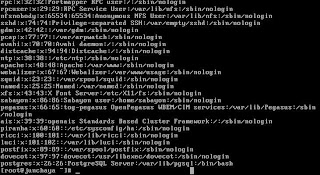A pedido de muchos doctores de clinicas y hospitales para la implementacion de un sistema de gestion, y como muchos sabemos el sector salud no cuenta con muchos recursos o simplemente se quieren ahorrar unas monedas, así que me puse a investigas las alternativas libres que existen para el sector salud
Se propuso montar un servidor GNU/Linux, ¿Por qué GNU/Linux? La respuesta es simple, porque como la mayoría sabemos es un sistema operativo libre, esto quiere decir que no vamos a tener que pagar la licencia, solamente el soporte y la implementación, además de que es un sistema operativo diseñado para servidores, muy robusto, prácticamente inmune a virus, actualmente es muy amigable para el usuario final, existe mucha documentación, etc, etc.
Lo primero que busque fue una distribución Linux que fuera desarrollada especialmente para el sector salud. Y encontré una distribución desarrollada por BioLinu.
SaluX es la distribución GNU/Linux oficial del Grupo BioLinux. Es una distro orientada al arrea salud, especialmente diseñada para correr en centros hospitalarios. Basada en Debian. Portadora de diferentes paquetes especialmente diseñados para instituciones de salud. ¿Por qué SaluX? Para disponer de una distribución con elementos base informáticos para hospitales. Para apostar a una paridad informática hospitalaria en Latinoamérica. Estimular las capacidades locales a través de un elemento informático abierto que pueda ser personalizable y escalable. Para fomentar el uso del SL en el arrea de la salud en Latinoamérica. Para mejorar la tecnología, conocimiento y coparticipación en factores de salud rural.
Esta distribución la podemos encontrar en:
www.salux.org/CD-Medic es una distribución basada en Knoppix con varios simuladores de imágenes medicas, visor DICOM y sistema de PACS.
* Programas de Imagen Médica Incluidos:
o Amide (Fusión de Imágenes)
o Aeskulap (Visor DICOM)
o Xmedcon (Convertidor de Formatos)
o AFNI (Análisis y visualización de fMRI)
o DICOM a Analyze/SPM autoconversor
* Programas de Oficina:
o OpenOffice 2.0 (Suite ofimática)
o Corrector Ortográfico Médico
o CUPS (Gestión de Impresión)
* Internet:
o Mozilla Firefox (Navegador)
o Thunderbird (Correo)
* Programas de Gráficos:
o Gimp (Retoque fotográfico)
o Imagemagick (Retoque fotográfico)
o XSane (Escaneado)
* Multimedia:
o VLC (Reproductor de Vídeo)
o Xmms (Reproductor de Sonido)
Esta distribución la podemos encontrar en:cdmedicpacsweb
GNU-Med en Knoppix: una nueva version de GNUMed ha sido inplantada en un CD de Knoppix. Esto permite probar a GNUMed sin necesidad de instalar GNU/Linux.
GNU-Med es un Software clinete-servidor, multiplataforma desarrollado en Python y conectado a una base de datos en PostgreSQL, Este software libre es para la gestión de hospitales, clínicas y consultorios.
www.gnumed.org También existe un proyecto desarrollado por debian llamado Debian-Med.
Debian-Med es un proyecto interno para desarrollar una «Distribución Debian a Medida» que se ajuste particularmente bien a las necesidades de la práctica y la investigación médica. El objetivo de Debian-Med es un sistema completo para todas las tareas llevadas a cabo en la medicina, construido completamente con software libre.
Si busca algo más en profundidad, hay una charla disponible (en inglés) que abarca casi todo lo que necesita saber.
La idea general de este tipo de proyecto la adoptamos del proyecto Debian-Junior. Debian-Med contiene un conjunto de metapaquetes que declaran dependencias de otros paquetes en Debian, y de esa manera se puede prepara un sistema completo para resolver determinadas tareas.
Debian-Med
Ahora vamos a ver las alternativas libres para dentistas.
Odontolinux es un software de gestión para un consultorio dental. Está escrito en PHP4. Usa PostgreSQL como base de datos.
Puede instalar este software en un servidor y acceder a él desde cualquier cliente siempre que esté conectado a la red del servidor y tenga un navegador web.
Odontolinux! incluye los datos del paciente, múltiples planes de tratamiento, libro contable, gestión de pagos, recibos y mucho más. El usuario puede escoger entre los idiomas inglés e italiano.
odontolinux/
Después de haber buscado lo que eran las distribuciones GNU/Linux desarrolladas especialmente para la salud, es decir para el sector salud. Busque herramientas opensource para la gestión de hospitales, clínicas y consultorios, lo que pude encontrar fue lo siguiente:
GNU Dental es conjunto de herramientas de gestión de prácticas dentales de fuente abierta que es un derivado de la, muy buena aplicación dental abierta, Dr. Jordan Sparks para la familia de sistemas operativos Windows de Microsoft.
www.gnudental.orgCare2x es un desarrollo informático para hospitales basado en Apache, PHP y MYSQL. Viene en Español entre otros idiomas. Posee módulos de admisión y registro de pacientes y profesionales, manejo de stock de farmacia, turnos y practicas de laboratorio y radiología, entre otros.
care2002
OpenClinic combina soluciones open source para proporcionar una plataforma de desarrollo abierta y gratuita, que incluye el potente lenguaje de script gratuito PHP, el estable servidor web Apache y MySQL, OpenClinic es capaz de funcionar en cualquier servidor web que soporte PHP3 o PHP4, sin ningún tipo de problemas o requerimiento especial, Trabaja bajo Linux (Recomendado), y Microsoft Windows.
Su interfaz de usuario es muy fácil de usar por el visitante, con un panel de administración simple y de ejecución rápida y sencilla y una sección de ayuda siempre a mano.
Características
Administra Archivos médicos, Paciente, Crea Informes, administra miembros, roles, etc.
OpenClinic
OpenVista. Versión abierta de Vista, sistema informático de los VA Hospitales de Estados Unidos.
http://medsphere.orgWorldvista es un sistema de gestión de hospitales, Actualmente esta el 70% de módulos en español.
Como se compone de varios módulos, se necesita integrar los módulos que más te satisfagan.
Puede manejar pequeños hospitales, hasta una red de hospitales.
Entre los módulos más sobresalientes son *Manejo de imágenes de radiología, cardiogramas, etc.
*Historial del paciente vía web.
*Manejo de Médicos residentes y externos
*Manejo de Cuartos, almacén de medicamentos y se puede integrar con el sistema de pedidos para materiales de laboratorio.
*Manejo de Urgencias, consultas externas.
www.worldvista.orgFreeMed Foundation. Sistema de EMR, que corre en Linux, sobre Apache y MySQL.
www.freemed.orgMediTux. Sistema de registro para terapias intensivas, desarrollado sobre Java (JDBC) y MySQL.
http://meditux.sourceforge.net/Omega. Otro sistema de registro médico en base a MySQL.
http://home.clara.net/finch/Este f ué un resumen sobre el software libre en los hospitales
Fuente:
http://www.biolinux.org.ar/http://saludlibre.org/Articulo Original de: Wikiaula